Optymalizacja wydajności
React używa “pod maską” kilku sprytnych sztuczek, dzięki którym może zminimalizować liczbę kosztownych operacji na modelu DOM potrzebnych do zaktualizowania interfejsu. W wielu aplikacjach użycie Reacta powinno zapewnić satysfakcjonującą szybkość interfejsu bez stosowania wielu skomplikowanych optymalizacji wydajnościowych. Mimo wszystko, jeśli okaże się inaczej, istnieje kilka sposobów na przyspieszenie twojej aplikacji reactowej.
Użyj kodu produkcyjnego
Jeśli testujesz wydajność swojej aplikacji lub odczuwasz problemy z jej wydajnością, upewnij się, że używasz zminifikowanego kodu produkcyjnego (ang. production build).
Domyślnie React dorzuca do kodu wiele ostrzeżeń, które przydają się podczas pisania aplikacji. Niestety z ich powodu React jest cięższy i wolniejszy, dlatego zaleca się wrzucać na produkcję tylko wygenerowany kod produkcyjny.
Jeśli masz wątpliwości co do tego, czy twój proces budowania aplikacji jest ustawiony poprawnie, sprawdź to instalując React Developer Tools dla Chrome’a. Jeśli po instalacji odwiedzisz stronę korzystającą z kodu produkcyjnego, ikona wtyczki będzie miała ciemne tło:
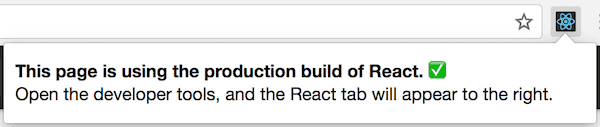
Jeśli jednak strona będzie korzystać z trybu deweloperskiego, ikona będzie czerwona:
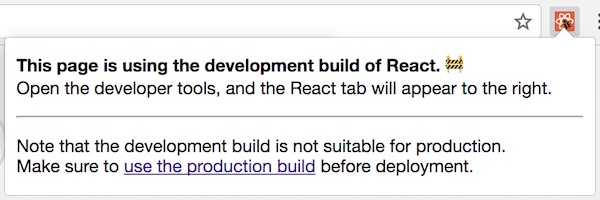
Co do zasady, trybu deweloperskiego powinno używać się podczas tworzenia aplikacji, a kod produkcyjny wrzucać tam, gdzie będą z niego korzystać docelowi użytkownicy.
Poniżej znajdziesz więcej instrukcji dotyczących budowania aplikacji produkcyjnej.
Create React App
Jeśli twój projekt powstał przy pomocy Create React App, uruchom polecenie:
npm run buildStworzy ono kod produkcyjny twojej aplikacji i umieści go w folderze build/.
Pamiętaj, aby używać powyższej komendy tylko przed wrzuceniem kodu na produkcję. Do normalnej pracy nad aplikacją uruchamiaj npm start.
Jednoplikowe zbudowane paczki
React oraz React DOM są dostępne jako pojedyncze pliki, wprost gotowe do użycia na produkcji:
<script src="https://unpkg.com/react@18/umd/react.production.min.js"></script>
<script src="https://unpkg.com/react-dom@18/umd/react-dom.production.min.js"></script>Pamiętaj, że tylko pliki o nazwie kończącej się na .production.min.js są przystosowane do działania na produkcji.
Brunch
Aby uzyskać najwydajniejszy build produkcyjny przy użyciu narzędzia Brunch, zainstaluj do niego wtyczkę terser-brunch:
# Jeśli używasz npma
npm install --save-dev terser-brunch
# Jeśli używasz Yarna
yarn add --dev terser-brunchNastępnie stwórz kod produkcyjny dodając flagę -p do komendy build:
brunch build -pPamiętaj, że uruchamianie powyższej komendy jest koniecznie tylko wtedy, gdy chcesz stworzyć kod produkcyjny. Do codziennej pracy nie korzystaj z flagi -p ani nie używaj tej wtyczki, ponieważ spowoduje to ukrycie przydatnych ostrzeżeń reactowych oraz spowolni sam proces budowania aplikacji.
Browserify
Aby uzyskać najwydajniejszy build produkcyjny przy użyciu narzędzia Browserify, zainstaluj kilka wtyczek:
# Jeśli używasz npma
npm install --save-dev envify terser uglifyify
# Jeśli używasz Yarna
yarn add --dev envify terser uglifyify Aby stworzyć kod produkcyjny, dodaj poniższe transformacje (kolejność ma znaczenie):
- Transformacja
envifyustawia poprawne środowisko dla procesu budowania. Użyj jej globalnie (-g). - Transformacja
uglifyifyusuwa importy deweloperskie. Również i jej użyj globalnie (-g). - Na koniec powstały kod jest przepuszczany przez
terser, który dekoruje (ang. mangle) kod (przeczytaj dlaczego).
Na przykład:
browserify ./index.js \
-g [ envify --NODE_ENV production ] \
-g uglifyify \
| terser --compress --mangle > ./bundle.jsPamiętaj, że uruchamianie powyższej komendy jest koniecznie tylko wtedy, gdy chcesz stworzyć kod produkcyjny. Do codziennej pracy nie korzystaj z tych wtyczek, ponieważ spowoduje to ukrycie przydatnych ostrzeżeń reactowych oraz spowolni sam proces budowania aplikacji.
Rollup
Aby uzyskać najwydajniejszy build produkcyjny przy użyciu narzędzia Rollup, zainstaluj kilka wtyczek:
# Jeśli używasz npma
npm install --save-dev rollup-plugin-commonjs rollup-plugin-replace rollup-plugin-terser
# Jeśli używasz Yarna
yarn add --dev rollup-plugin-commonjs rollup-plugin-replace rollup-plugin-terserAby stworzyć kod produkcyjny, dodaj poniższe wtyczki (kolejność ma znaczenie):
- Wtyczka
replaceustawia poprawne środowisko dla procesu budowania. - Wtyczka
commonjsdodaje do Rollupa wsparcie dla CommonJS. - Wtyczka
terserkompresuje i dekoruje (ang. mangle) kod wynikowy.
plugins: [
// ...
require('rollup-plugin-replace')({
'process.env.NODE_ENV': JSON.stringify('production')
}),
require('rollup-plugin-commonjs')(),
require('rollup-plugin-terser')(),
// ...
]Kompletny przykład konfiguracji możesz zobaczyć w tym giście.
Pamiętaj, że uruchamianie powyższej komendy jest koniecznie tylko wtedy, gdy chcesz stworzyć kod produkcyjny. Do codziennej pracy nie korzystaj z wtyczki terser ani z replace z ustawioną wartością na 'production', ponieważ spowoduje to ukrycie przydatnych ostrzeżeń reactowych oraz spowolni sam proces budowania aplikacji.
webpack
Uwaga:
Jeśli korzystasz z Create React App, przeczytaj tę instrukcję.
Poniższa sekcja dotyczy sytuacji, w której webpack jest konfigurowany bezpośrednio.
Webpack w wersji 4+ minifikuje kod domyślnie w trybie produkcyjnym.
const TerserPlugin = require('terser-webpack-plugin');
module.exports = {
mode: 'production',
optimization: {
minimizer: [new TerserPlugin({ /* dodatkowe opcje */ })],
},
};Więcej na ten temat możesz przeczytać w dokumentacji webpacka.
Pamiętaj, że uruchamianie powyższej komendy jest koniecznie tylko wtedy, gdy chcesz stworzyć kod produkcyjny. Do codziennej pracy nie korzystaj z wtyczki TerserPlugin, ponieważ spowoduje to ukrycie przydatnych ostrzeżeń reactowych oraz spowolni sam proces budowania aplikacji.
Profilowanie komponentów za pomocą Profilera z React DevTools
react-dom 16.5+ oraz react-native 0.57+ zapewniają zwiększone możliwości profilowania w trybie deweloperskim w połączeniu z Profilerem wtyczki React DevTools.
Ogólne informacje na temat Profilera można znaleźć w poście “Introducing the React Profiler” (pol. “Wprowadzenie do React Profilera”).
Filmik opowiadający o profilerze jest także dostępny na YouTube.
Jeśli jeszcze nie masz zainstalowanej wtyczki React DevTools, możesz znaleźć ją tutaj:
Uwaga
Profiler do kodu produkcyjnego jest również dostępny w paczce
react-dompod ścieżkąreact-dom/profiling. Więcej informacji na temat jego użycia znajdziesz na fb.me/react-profiling
Uwaga
Przed wersją 17 Reakta używaliśmy standardowego User Timing API (pol. API do pomiarów czasowych) w celu profilowania komponentów za pomocą zakładki “Performance” (pol. Wydajność) w Chromie. Szczegółowy poradnik dotyczący tego tematu znajdziesz w tym artykule autorstwa Bena Schwarza.
Wirtualizacja długich list
Jeśli twoja aplikacja renderuje długie listy z danymi (setki lub tysiące wierszy), zalecamy użycie techniki zwanej “okienkowaniem” (ang. windowing). Technika ta renderuje w danym momencie jedynie niewielką część wszystkich wierszy, co może znacząco wpłynąć na zredukowanie czasu ponownego renderowania komponentów oraz zmniejszenie liczby tworzonych węzłów DOM.
react-window oraz react-virtualized to popularne biblioteki “okienkujące”. Dostarczają kilka generycznych komponentów służących do wyświetlania list, siatek i tabel. Jeśli potrzebujesz czegoś bardziej szytego na miarę do swojej aplikacji, możesz napisać własny komponent okienkujący, jak zrobił to Twitter.
Unikaj rekoncyliacji
React buduje i zarządza wewnętrzną reprezentacją renderowanego UI. Zawiera ona elementy reactowe zwracane przez komponenty aplikacji. Dzięki niej React może unikać niepotrzebnych operacji, jak np. tworzenia węzłów DOM i modyfikowania istniejących. Tego typu operacje są wolniejsze niż analogiczne operacje na obiektach javascriptowych. Czasem do tej reprezentacji odnosimy się jako “wirtualny DOM” (ang. virtual DOM), lecz podobna występuje w React Native.
Kiedy zmieniają się właściwości lub stan komponentu, React decyduje, czy należy zaktualizować DOM, poprzez porównanie poprzednio zwróconego elementu z tym zwróconym po zmianie. Jeśli nie są takie same, następuje aktualizacja modelu DOM.
Nawet pomimo tego, że React aktualizuje jedynie zmodyfikowane węzły DOM, ponowne wyrenderowanie zajmuje trochę czasu. W wielu przypadkach nie jest to problemem, jednak czasami spowolnienie jest widoczne gołym okiem. Można temu zaradzić nadpisując metodę cyklu życia komponentu o nazwie shouldComponentUpdate, która wywoływana jest tuż przed rozpoczęciem ponownego renderowania. Domyślna implementacja tej metody zwraca zawsze true, wymuszając na Reakcie każdorazowe ponowne renderowanie:
shouldComponentUpdate(nextProps, nextState) {
return true;
}Jeśli wiesz, że w niektórych przypadkach twój komponent nie musi być aktualizowany, możesz nadpisać shouldComponentUpdate w taki sposób, aby zwracało false. Dzięki temu React pominie cały proces renderowania, wraz z wywołaniem metody render(), na tym komponencie i na wszystkich jego potomkach.
W większości przypadków, zamiast pisania własnej implementacji metody shouldComponentUpdate(), wystarczy odziedziczyć po klasie React.PureComponent. Daje to ten sam efekt, co zaimplementowanie metody shouldComponentUpdate() w taki sposób, aby wykonywała płytkie porównanie (ang. shallow comparison) na aktualnym oraz poprzednim zestawie właściwości i stanu.
shouldComponentUpdate w akcji
Załóżmy, że mamy takie poddrzewo komponentów. Dla każdego z nich SCU oznacza wartość zwróconą przez metodę shouldComponentUpdate, a vDOMEq określa, czy wyrenderowane elementy były takie same. Natomiast kolor kółka określa, czy dany komponent musiał zostać sprawdzony przez mechanizm rekoncyliacji, czy nie.
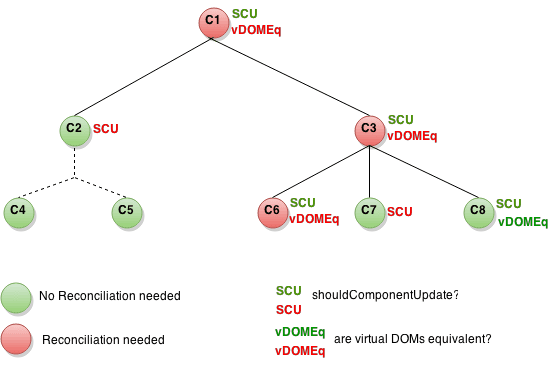
Ponieważ shouldComponentUpdate zwróciło false dla poddrzewa w węźle C2, React nie musiał renderować C2, a co za tym idzie, nie musiał nawet wywoływać metody shouldComponentUpdate na C4 i C5.
Dla C1 i C3 shouldComponentUpdate zwróciło true, więc React musiał zejść głębiej do liści drzewa i je sprawdzić. Metoda shouldComponentUpdate komponentu C6 zwróciła true, a ponieważ wyrenderowane elementy różniły się od siebie, React musiał zaktualizować DOM.
Ostatnim interesującym przypadkiem jest C8. React musiał wyrenderować ten komponent, ale wyrenderowany element był taki sam jak poprzednio, w związku z czym nie trzeba było aktualizować modelu DOM.
Zwróć uwagę, że React musiał nanieść poprawki w modelu DOM tylko dla C6, co było nieuniknione. W przypadku C8 nastąpiło wczesne przerwanie, ponieważ wyrenderowane elementy były takie same, natomiast w poddrzewie C2 oraz węźle C7 React nie musiał nawet niczego porównywać, gdyż shouldComponentUpdate zwróciło false, przez co render nie zostało wywołane w ogóle.
Przykłady
Jeśli twój komponent zmienia się tylko przy zmianie wartości props.color lub state.count, możesz je sprawdzić wewnątrz metody shouldComponentUpdate:
class CounterButton extends React.Component {
constructor(props) {
super(props);
this.state = {count: 1};
}
shouldComponentUpdate(nextProps, nextState) {
if (this.props.color !== nextProps.color) {
return true;
}
if (this.state.count !== nextState.count) {
return true;
}
return false;
}
render() {
return (
<button
color={this.props.color}
onClick={() => this.setState(state => ({count: state.count + 1}))}>
Licznik: {this.state.count}
</button>
);
}
}W powyższym kodzie shouldComponentUpdate sprawdza jedynie, czy zmieniły się wartości props.color lub state.count. Jeśli nie, wówczas nie ma potrzeby renderować komponentu ponownie. Gdyby komponent nieco się rozrósł, można by zastosować “płytkie porównanie” (ang. shallow comparison) wszystkich pól z props i state, aby stwierdzić, czy należy komponent wyrenderować ponownie. Ten wzorzec jest na tyle popularny, że wyposażyliśmy Reacta w klasę pomocniczą, która to robi. Wystarczy, że twój komponent będzie dziedziczył po klasie React.PureComponent, a płytkie porównanie nastąpi automatycznie. Poniższy kod pokazuje prostszy sposób na uzyskanie tego samego efektu:
class CounterButton extends React.PureComponent {
constructor(props) {
super(props);
this.state = {count: 1};
}
render() {
return (
<button
color={this.props.color}
onClick={() => this.setState(state => ({count: state.count + 1}))}>
Licznik: {this.state.count}
</button>
);
}
}W wielu przypadkach, zamiast pisać własną implementację metody shouldComponentUpdate, możesz z powodzeniem skorzystać z klasy React.PureComponent. Pamiętaj jednak, że wykonuje ona płytkie porównanie, więc na nic się zda, kiedy właściwości lub stan są modyfikowane w sposób, którego ono nie wykrywa.
Problem może pojawić się przy bardziej złożonych strukturach danych. Na przykład, załóżmy, że mamy komponent ListOfWords, który wypisuje słowa po przecinku, oraz nadrzędny komponent WordAdder, który pozwala kliknąć na guzik i dodać tym samym nowe słowo do listy. Poniższy kod nie zadziała poprawnie:
class ListOfWords extends React.PureComponent {
render() {
return <div>{this.props.words.join(',')}</div>;
}
}
class WordAdder extends React.Component {
constructor(props) {
super(props);
this.state = {
words: ['marklar']
};
this.handleClick = this.handleClick.bind(this);
}
handleClick() {
// Ten fragment jest źle napisany i zawiera błąd
const words = this.state.words;
words.push('marklar');
this.setState({words: words});
}
render() {
return (
<div>
<button onClick={this.handleClick} />
<ListOfWords words={this.state.words} />
</div>
);
}
}Problem polega na tym, że PureComponent używa prostego porównania starej i nowej wartości this.props.words. Jako że ten kod mutuje tablicę words wewnątrz metody handleClick, stara i nowa wartość dla this.props.words będą identyczne, nawet pomimo faktu, iż słowa w tablicy uległy zmianie. Na skutek tego ListOfWords nie zostanie zaktualizowany, pomimo że zmieniła się lista słów, które należy wyrenderować.
Potęga niemutowania danych
Najprostszym sposobem na uniknięcie tego problemu jest uniknięcie mutowania wartości, których używasz jako właściwości lub stan. Na przykład, powyższą metodę handleClick można napisać z użyciem concat:
handleClick() {
this.setState(state => ({
words: state.words.concat(['marklar'])
}));
}Standard ES6 dostarcza między innymi operator rozwinięcia (ang. spread operator) dla tablic, który może uprościć ten zapis. Jeśli korzystasz z Create React App, składnia ta jest dostępna domyślnie.
handleClick() {
this.setState(state => ({
words: [...state.words, 'marklar'],
}));
};W podobny sposób możesz zmienić kod, który mutuje obiekty, tak, aby uniknąć mutacji. Na przykład, załóżmy, że mamy obiekt o nazwie colormap i chcemy napisać funkcję, która zmienia wartość colormap.right na 'blue'. Możemy napisać:
function updateColorMap(colormap) {
colormap.right = 'blue';
}Aby uniknąć mutowania oryginalnego obiektu, możemy użyć metody Object.assign:
function updateColorMap(colormap) {
return Object.assign({}, colormap, {right: 'blue'});
}updateColorMap zwraca teraz nowy obiekt, zamiast mutować stary. Metoda Object.assign jest dostępna w standardzie ES6 i wymaga polyfilla.
Składnia rozwinięcia obiektu sprawia, że aktualizowanie obiektów bez ich mutowania jest łatwiejsze:
function updateColorMap(colormap) {
return {...colormap, right: 'blue'};
}Ta funkcjonalność została dodana do JavaScriptu w ES2018.
Jeśli korzystasz z Create React App, zarówno Object.assign, jak i składnia rozwinięcia obiektu są dostępne domyślnie.
Jeśli działasz na głęboko zagnieżdżonych obiektach, aktualizowanie ich w niemutowalny sposób może okazać się karkołomne. Z pomocą przychodzą Immer oraz immutability-helper. Biblioteki te pozwalają pisać czytelny kod bez utraty korzyści płynących z niemutowalności (ang. immutability).